文章詳情頁
新版 Win Vista 登錄畫面 DIY!
瀏覽:97日期:2023-08-24 13:06:09
Vista 默認(rèn)的登錄畫面大家應(yīng)該都很清楚了,如圖所示.使用久了,難免厭煩,筆者便自己美化了一個(gè)新版的,大家如果也感到?jīng)]有新鮮感了的話不妨也來試一試.1.如何 DIY 自己個(gè)性的登錄畫面1.下載 ResHacker2.用 ResHacker 打開 Vista盤符/Windows/System32/imageres.dll 文件,點(diǎn)擊左側(cè)的 IMAGE 項(xiàng),選擇 '操作-保存[IMAGE]資源' 選定一個(gè)位置隨便輸個(gè)名稱保存然后退出軟件3.找到保存的文件,可以看見 13 張 jpg 圖片,文件名從 Data_1.jpg 到 Data_13.jpg,尺寸分別為 1280x1024,1280x960,1024x768,1600x1200,1440x900,1920x1200,1280x768,1360x768,1024x1280,960x1280,900x1440,768x1280,768x1360, 找出與自己桌面分辨率相同或?qū)捀弑认嗤易罱咏囊粡?.從別處選擇一張自己喜愛的圖片要求其尺寸大于或等于上一步中找出的圖片的尺寸,并使用圖像處理軟件修剪其尺寸為這個(gè)數(shù)值5.保存為 jpg 格式(建議使用高級圖像處理軟件,如:Photoshop,并在保存時(shí)選擇 jpg 壓縮率為 '大文件' 以保證圖片質(zhì)量)(如果希望與別人分享最終的成果,在不知道對方桌面分辨率的情況下,建議修改全部 13 張圖片)6.再次用 ResHacker 打開 imageres.dll 文件,選擇 '操作-替換其他資源',在彈出的對話框里點(diǎn)擊 '打開新資源文件' 選擇修改后的圖片并選擇 '打開',在 '資源類型' 處輸入 IMAGE,'資源名稱' 處輸入對應(yīng)的名稱(如 Data_1.jpg 對應(yīng) 5031,Data_13.jpg 對應(yīng) 5043,以此類推)
標(biāo)簽:
Windows系統(tǒng)
WinVista
相關(guān)文章:
1. 巧妙解決windows系統(tǒng)登錄時(shí)自動注銷的問題2. win7系統(tǒng)中取消開機(jī)登錄界面具體操作步驟3. 找回忘記了的Win XP登錄密碼4. Windows Vista中如何實(shí)現(xiàn)登錄監(jiān)控功能5. Win7開機(jī)提示group policy client服務(wù)未能登錄的解決方法6. win7更改用戶登錄或注銷的方式教程7. Win10登錄界面怎么進(jìn)入恢復(fù)模式?8. 如何改變win7的開機(jī)畫面9. Win10系統(tǒng)中添加PIN密碼登錄具體操作流程10. win7/win8/10登錄組件錯(cuò)誤怎么回事
排行榜
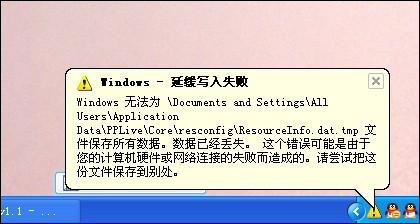
 網(wǎng)公網(wǎng)安備
網(wǎng)公網(wǎng)安備